文件不打开就能预览 如何在不打开文档的情况下预览Word内容
更新时间:2023-09-05 11:45:37作者:xiaoliu
文件不打开就能预览,如今随着科技的不断发展,我们生活中的许多事情变得更加便利和高效,在日常工作和学习中,我们经常会遇到需要预览Word文档内容的情况。有时我们可能并不想打开整个文档,只是想快速浏览一下其中的内容。是否存在一种方法可以在不打开文档的情况下预览Word内容呢?在本文中我们将探讨如何实现这一需求,为大家介绍一些实用的技巧和工具。无需打开文档就能预览Word内容,让我们的工作和学习变得更加高效和便捷。
具体步骤:
1.首先打开资源管理器(Win + E)。如图:
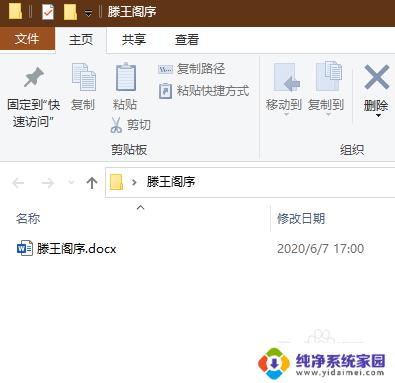
2.点击“查看”选项卡。如图:
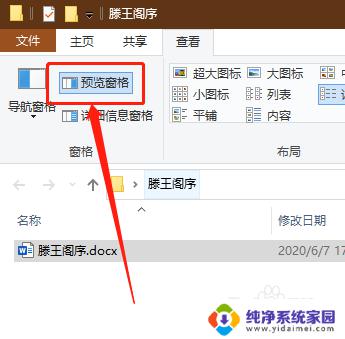
3.在窗格中,点击“预览窗格”。如图:
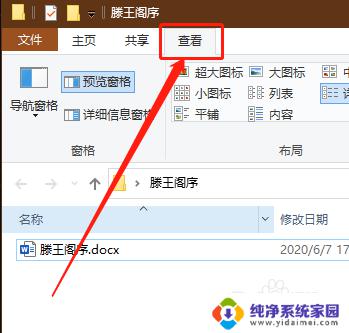
4.选中文件内容。如图:
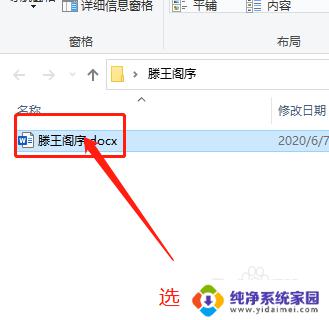
5.此时,在右侧会显示文档内容。如图:
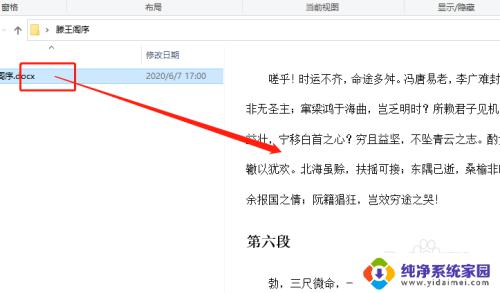
这就是全部预览的文件内容,无需打开,如果您也遇到了同样的情况,请参考我的方法进行处理,希望对您有所帮助。
文件不打开就能预览 如何在不打开文档的情况下预览Word内容相关教程
- pdf怎么不打开就可以预览内容 电脑PDF文档快速预览设置方法
- 文件夹选择要预览的文件 文件夹如何关闭文件内容预览
- 文件夹预览框怎么取消 电脑文件夹预览功能怎么打开
- 为什么打印预览看不到内容 Excel打印预览显示不全怎么办
- word打印预览状态下可以编辑吗 在打印预览模式下修改Word文档
- pdf在文件夹中怎么预览 如何在文件夹窗口中显示文件的预览内容
- word打印不显示修订内容 Word文档如何设置不打印修订内容
- 怎么把文件夹预览模式关闭 文件夹中的文件内容预览如何启用/关闭
- 打印预览正常但打出来是空白 excel打印预览没有内容怎么办
- wps文件打印预览为何表格外框不全 wps文件打印预览表格外框缺失
- 笔记本开机按f1才能开机 电脑每次启动都要按F1怎么解决
- 电脑打印机怎么设置默认打印机 怎么在电脑上设置默认打印机
- windows取消pin登录 如何关闭Windows 10开机PIN码
- 刚刚删除的应用怎么恢复 安卓手机卸载应用后怎么恢复
- word用户名怎么改 Word用户名怎么改
- 电脑宽带错误651是怎么回事 宽带连接出现651错误怎么办